I denna handledning kommer du steg för steg att lära dig hur du kan skapa din egen personliga avatar med Microsoft Designer. Microsoft Designer är ett fantastiskt verktyg som gör det möjligt för dig att skapa kreativa designer med hjälp av AI- mallar. Oavsett om du behöver en avatar för sociala medier, spel eller andra applikationer, kommer den här handledningen att hjälpa dig att uppnå precis det. Låt oss börja!
Viktigaste insikter
- Microsoft Designer är gratis och kan användas med ett befintligt Microsoft-konto.
- Det finns en daglig gräns på 15 Boostar för bildredigering.
- Det är möjligt att få extra Boostar genom en prenumeration.
- Microsoft Designers gränssnitt är intuitivt och användarvänligt.
- Du kan använda mallar eller skapa egna förslag för att uppnå den önskade designen.
Steg-för-steg-guide
1. Logga in och öppna Microsoft Designer
För att komma igång, logga in med ditt Microsoft-konto på Microsoft Designer. Åtkomsten är helt gratis. När du är inloggad öppnas verktygets användargränssnitt.
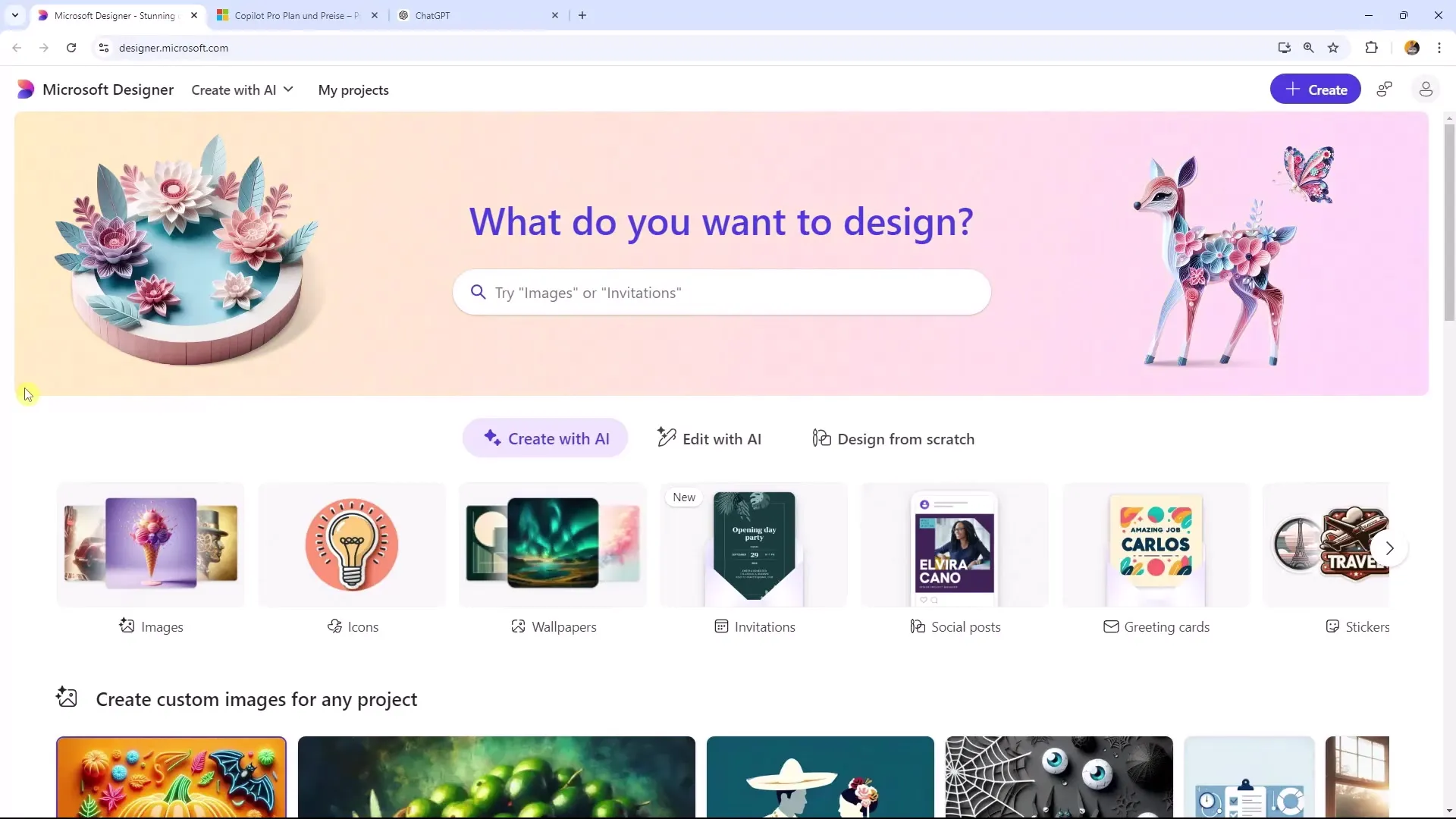
2. Utforska användargränssnittet
Titta på de olika flikarna högst upp: Genom att klicka på Microsoft Designer-logotypen kommer du till startsidan. Nära den fliken hittar du funktionen "Skapa med AI", som erbjuder ett antal genvägar för att snabbt skapa designer, inklusive avatarer, bakgrunder och emojis.
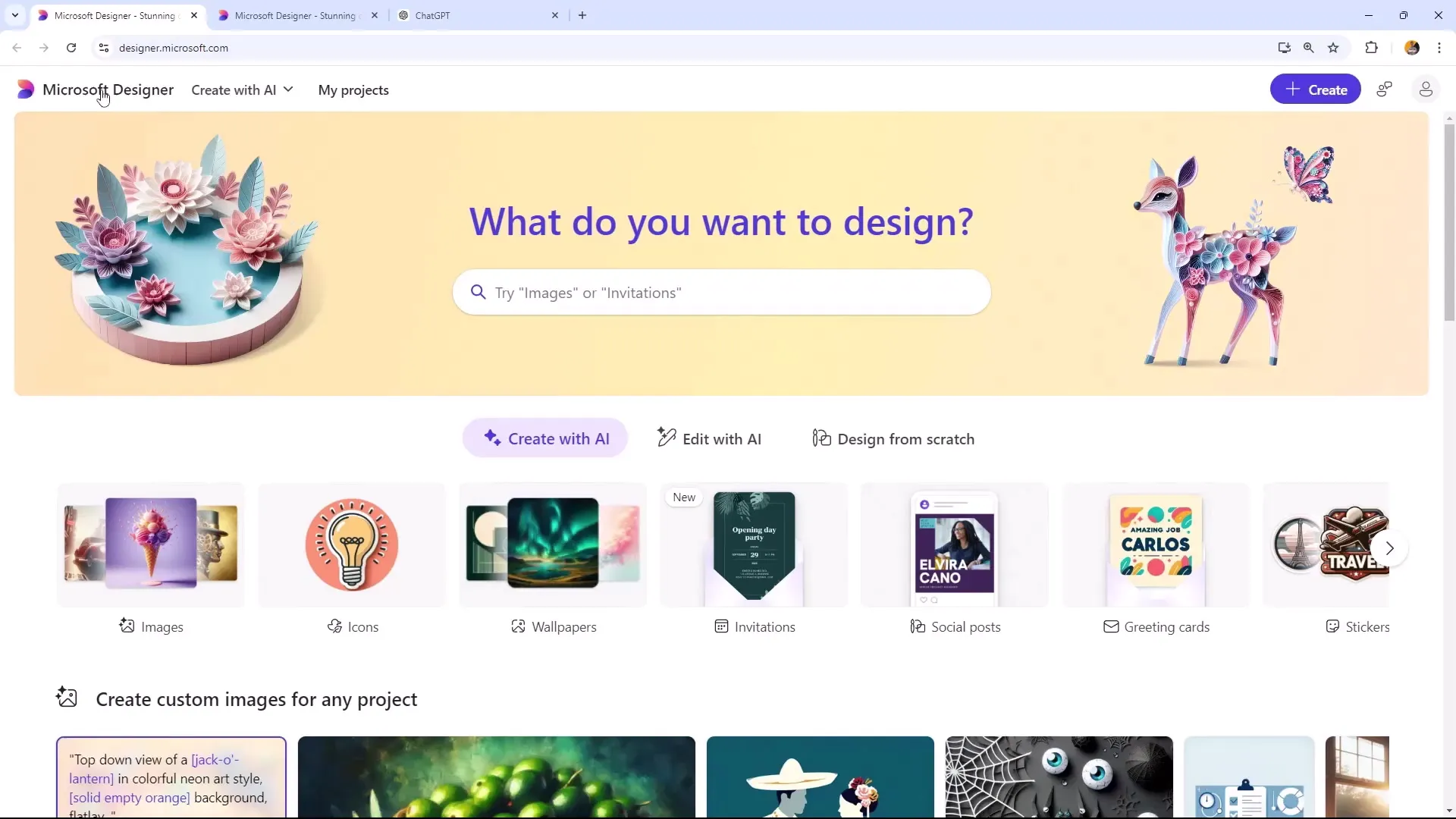
3. Första stegen med designen
Klicka på alternativet "Bilder" eller välj en fördefinierad prompt för att börja designa direkt. Här kan du välja den grafiska stilen som du gillar. Du har möjlighet att bläddra bland olika mallar för att hitta den design som passar dina önskemål.
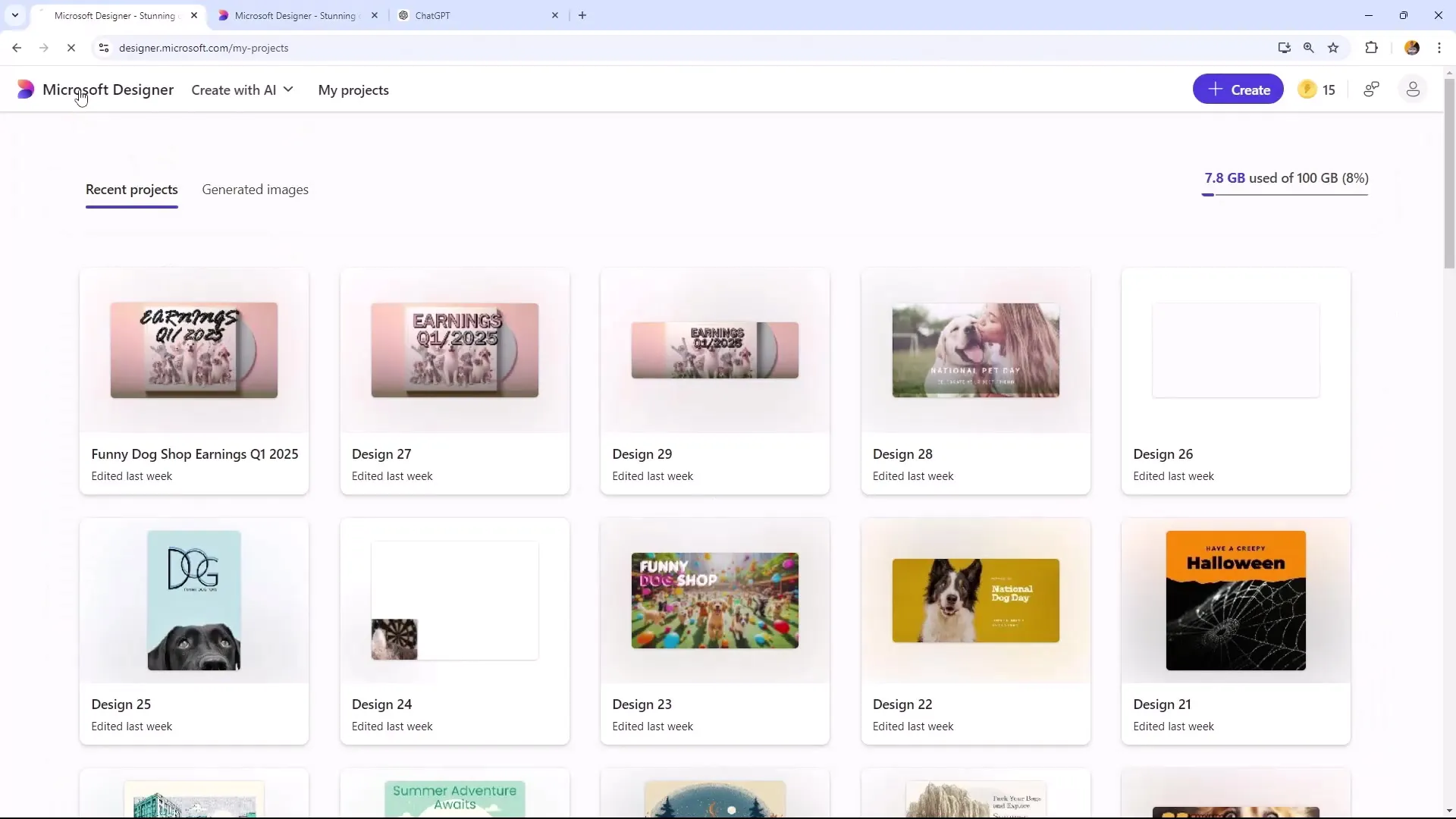
4. Anpassa prompten
Om du inte är helt nöjd med den mall du valt kan du anpassa prompten. Klicka på "Redigera hela prompten" för att redigera texten. Här kan du också ange en specifik stil som du vill använda.
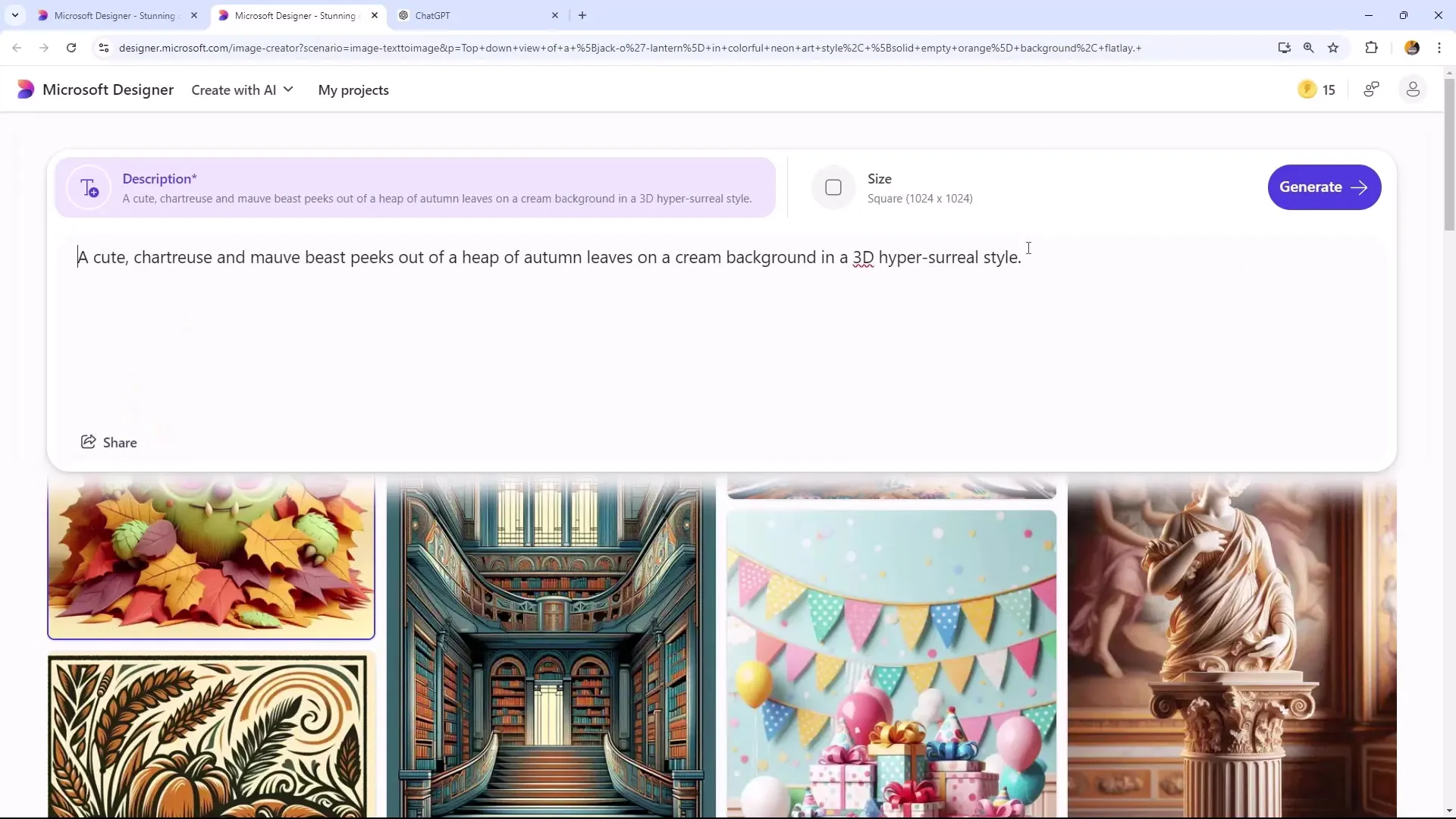
5. Lägg till kreativ input
Om du har svårt att skriva prompten kan du använda AI-verktyg som ChatGPT. Fråga helt enkelt efter en lämplig prompt för din önskade bild. Formulera din förfrågan tydligt så att du får precis det du söker.
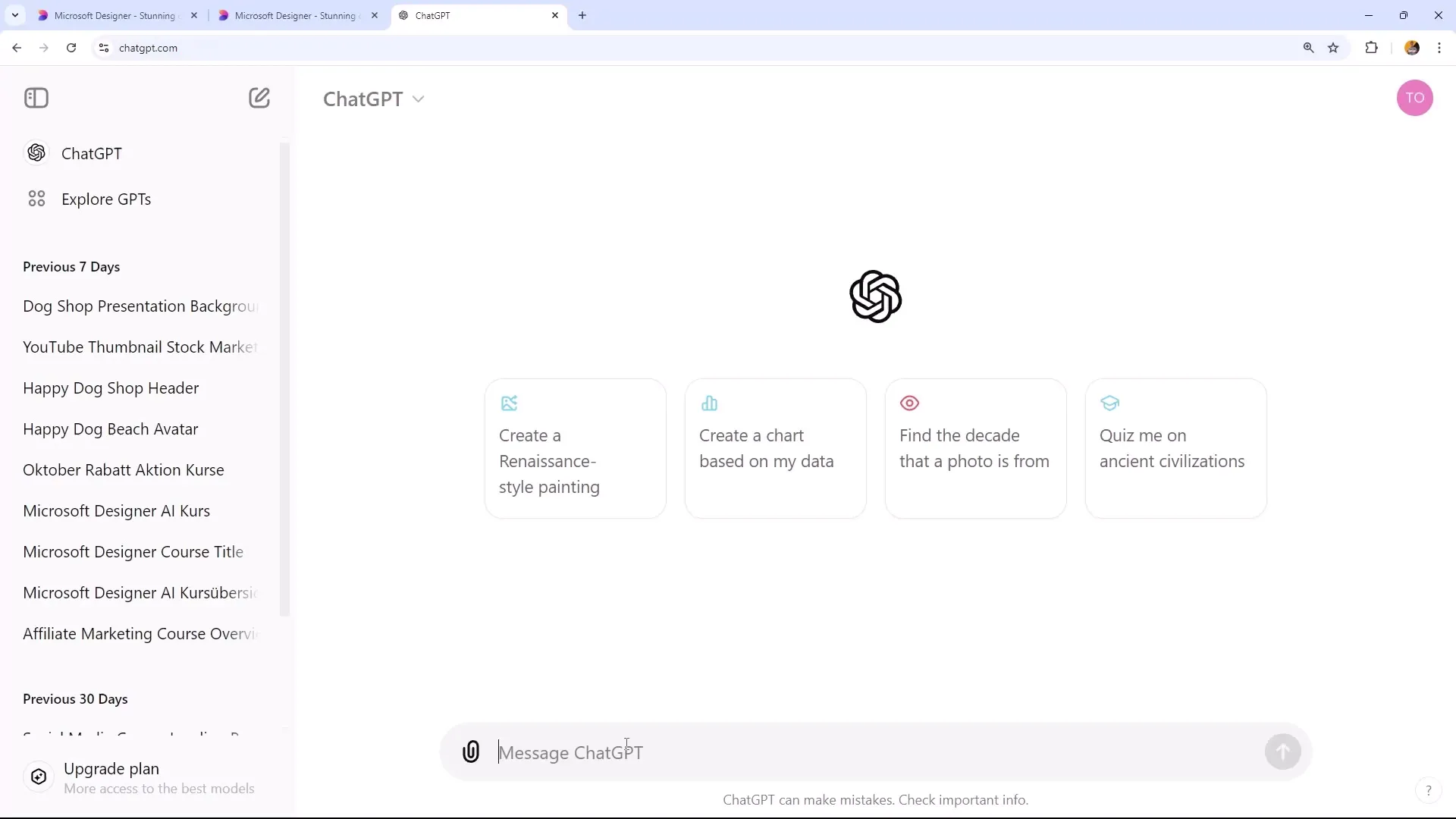
6. Ange den slutgiltiga prompten
När du har utformat din prompt skriv in den i inmatningsfältet. Kom ihåg att skriva prompten på engelska eftersom Microsoft Designer främst kräver engelskspråkiga inmatningar. Håll instruktionerna korta och koncisa för att uppnå de bästa resultaten.
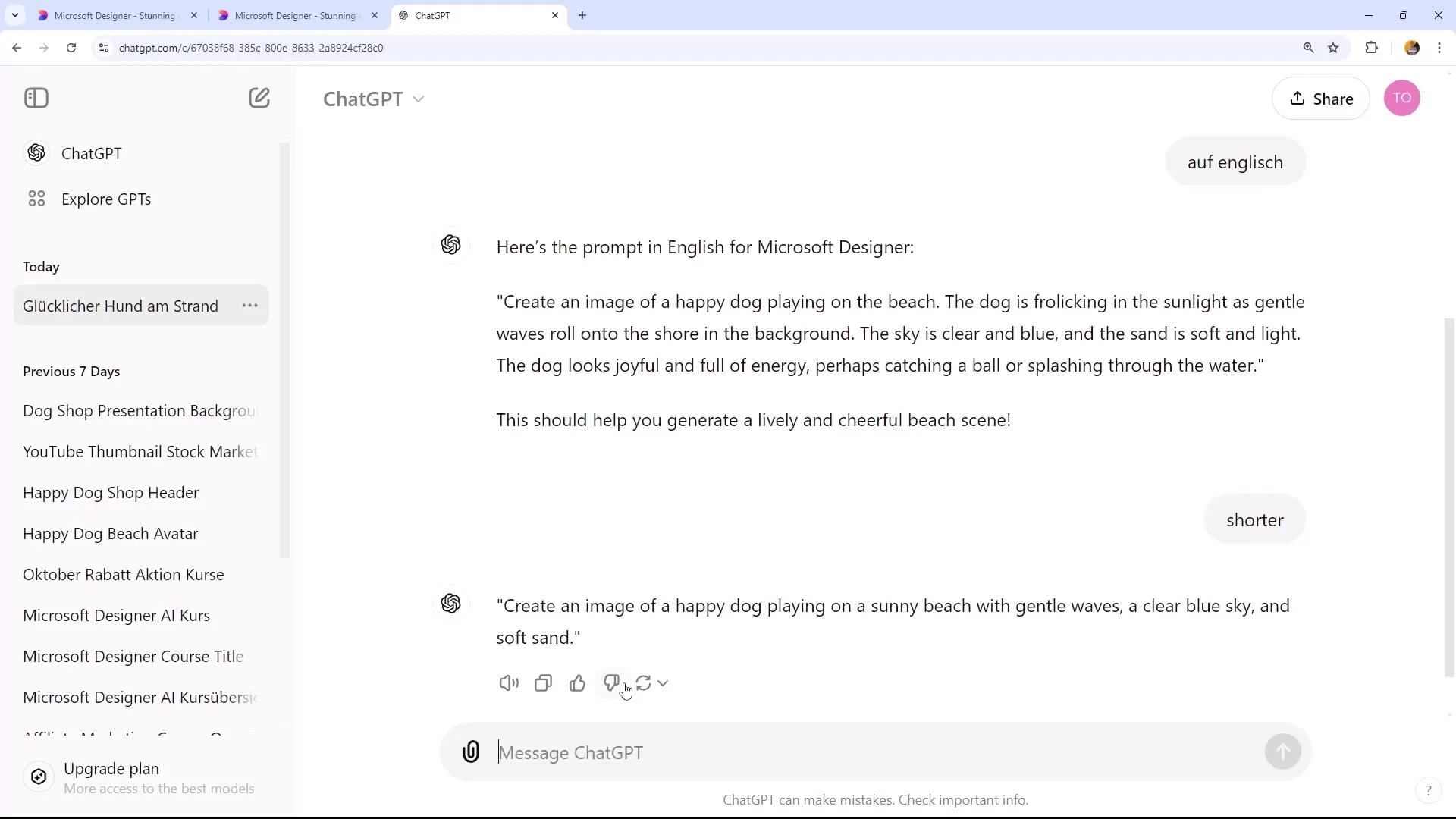
7. Generera bilden
Nu är det dags att generera din bild. Klicka på "Generera". Detta steg förbrukar en av de 15 Boostar som du dagligen har till ditt förfogande. Ha lite tålamod tills de olika designalternativen visas.
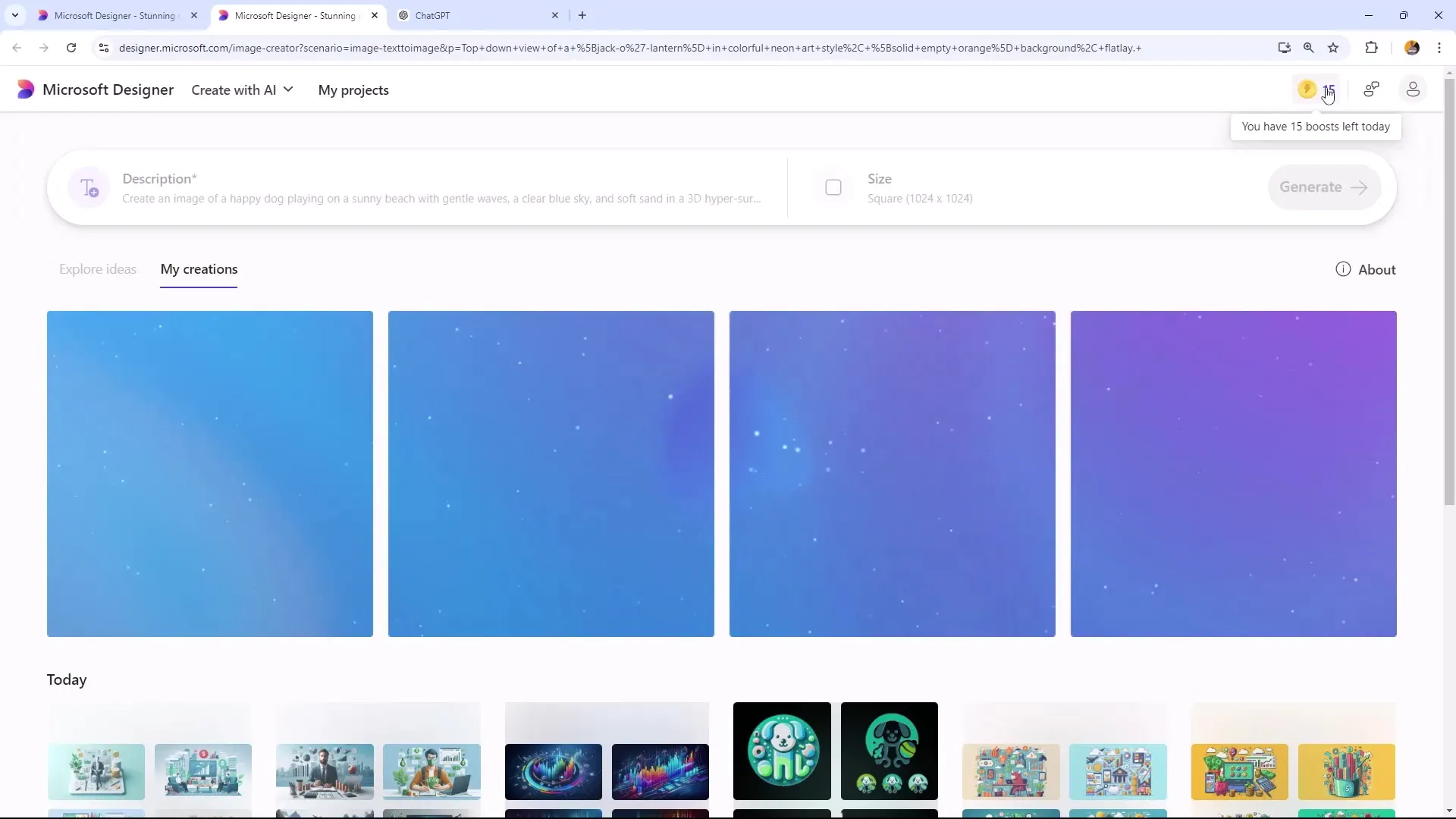
8. Granska och välj design
Efter att ha genererat fyra olika designer kan du granska var och en och välja den du gillar bäst. Designen kan variera, så var inte förvånad om resultaten ser olika ut.
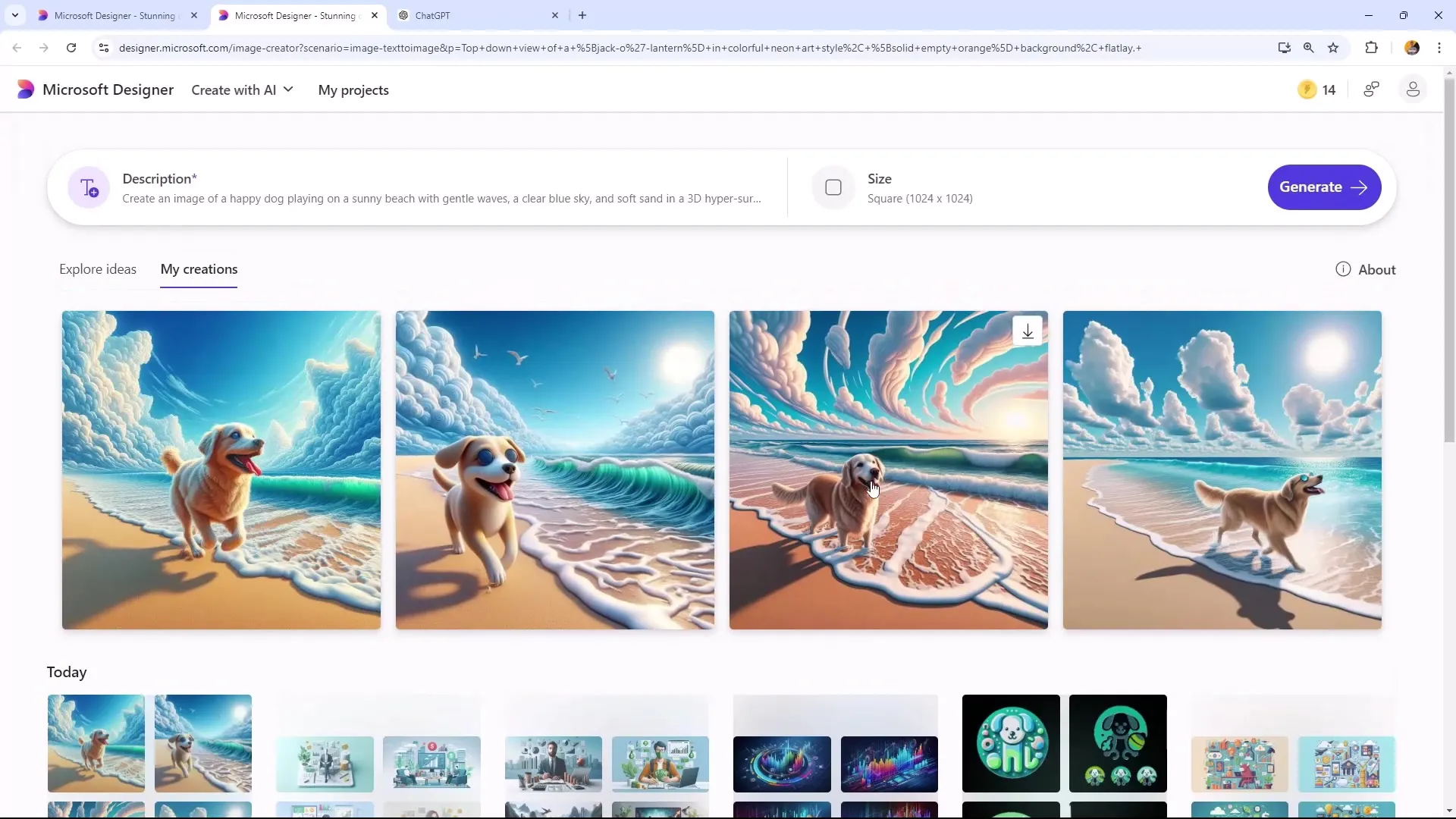
9. Hämta och fortsätt bearbetning
Så snart du har valt den design du gillar kan du ladda ner den genom att klicka på knappen "Ladda ner". Du har sedan möjlighet att spara den i önskat format.
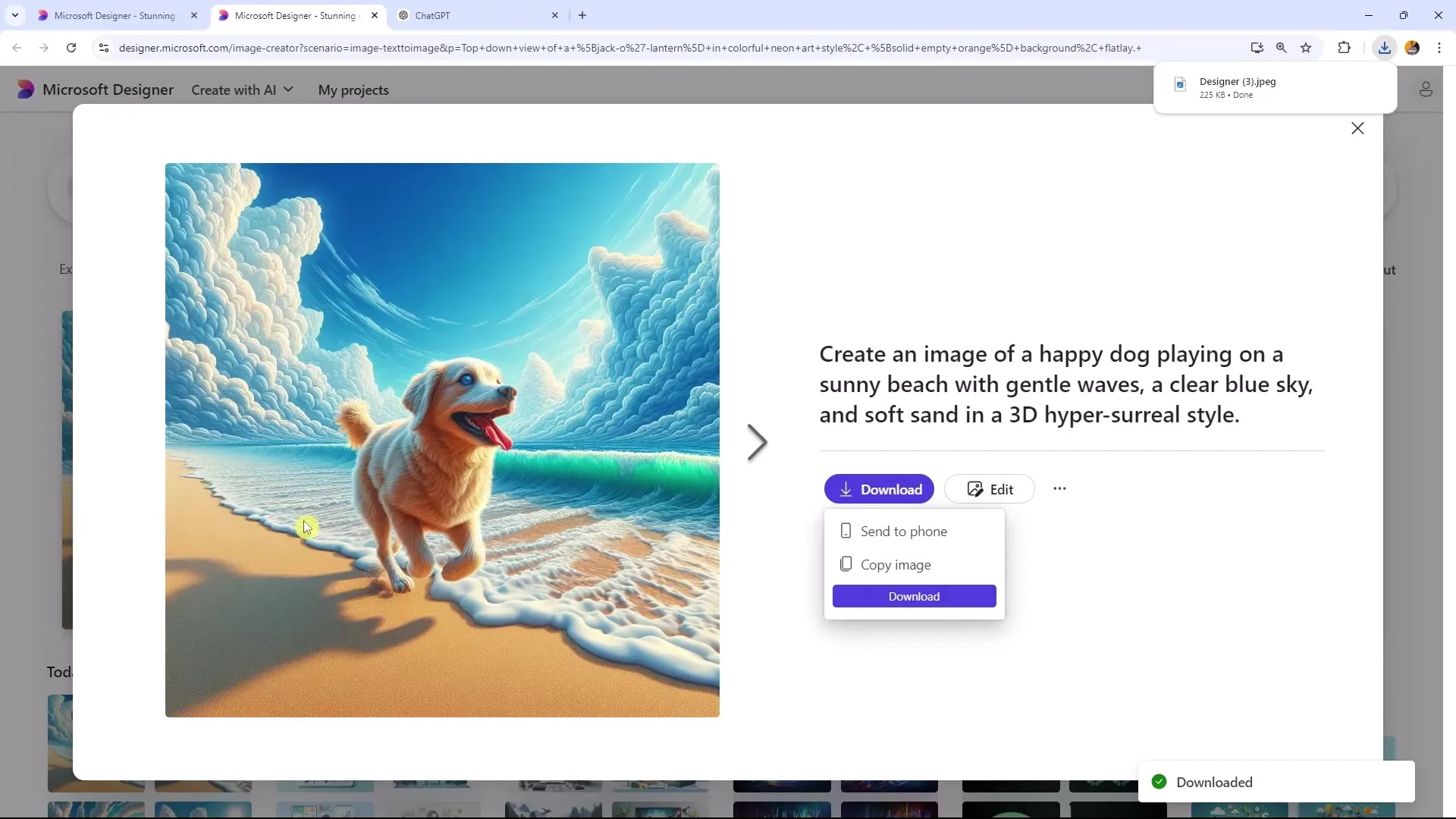
10. Gör ändringar och finjusteringar
När bilden har laddats ner kan du förbättra den ytterligare i din föredragna bildredigeringsprogram. Lägg till texter, optimera bakgrunden eller anpassa andra element för att anpassa bilden till dina önskemål.
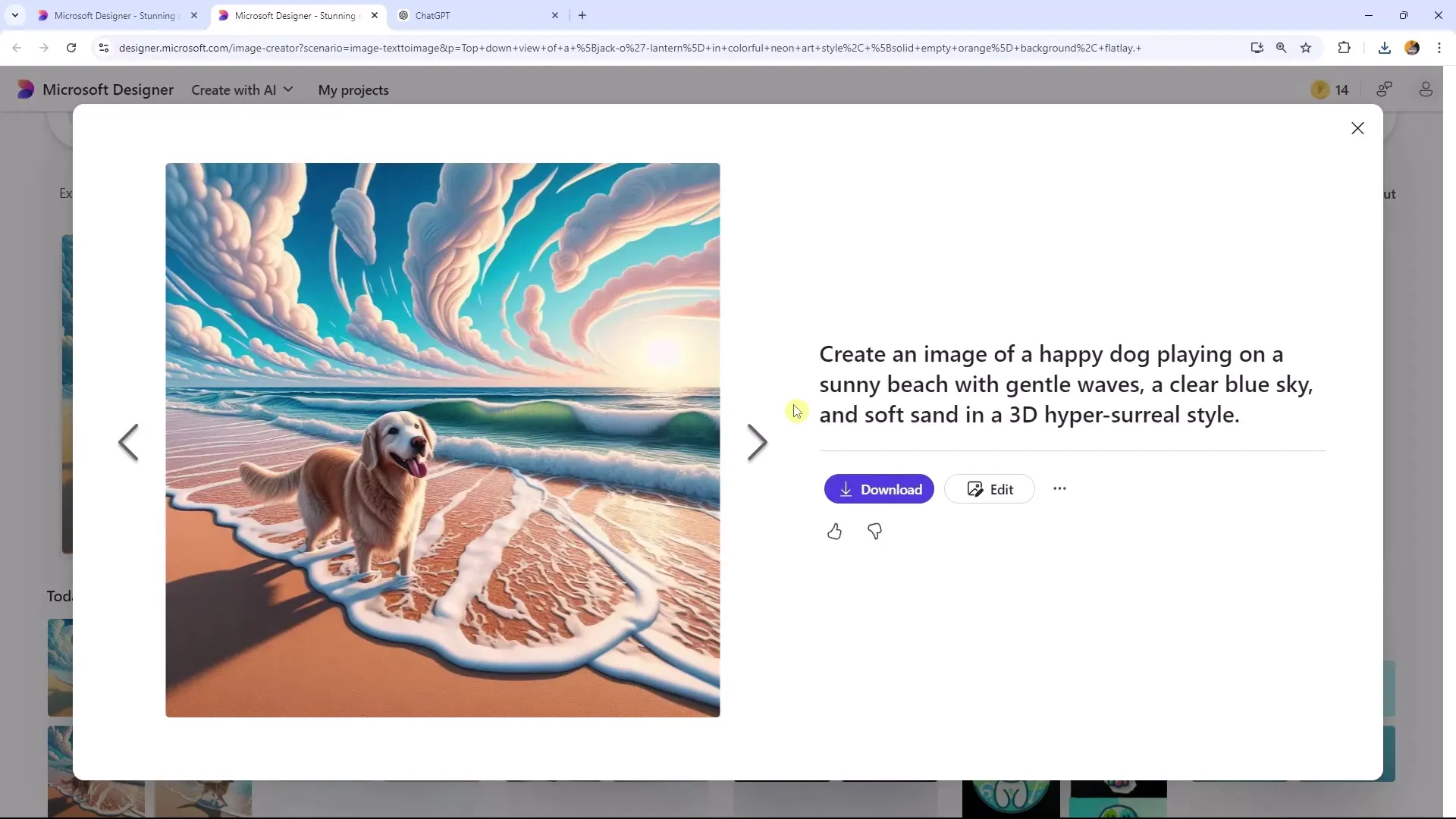
Sammanfattning
I den här guiden har du lärt dig hur du kan skapa en personlig avatar med Microsoft Designer. Du har upptäckt hur du utforskar användargränssnittet, skapar dina egna Prompts och anpassar dina designer. Testa de olika alternativen och skapa den perfekta designen för dina behov!
Vanliga frågor
Vad kostar Microsoft Designer?Microsoft Designer är gratis att använda, men det finns också en betalversion med extra funktioner.
Hur många Boosts kan jag använda per dag?Du har 15 Boosts tillgängliga dagligen, som du kan använda för att skapa eller ändra designer.
Kan jag använda egna mallar?Ja, du kan arbeta med egna Prompts och anpassa dina designer individuellt.
Finns det en desktop-version av Microsoft Designer?Ja, du kan ladda ner desktop-versionen om du har Pro-abonnemanget.
Vilket format kan jag välja för nedladdning?Du kan spara designen i olika format beroende på dina behov.


